
- •Сводные таблицы в ms excel 2003
- •Саратов – 2010
- •1.1 Графики
- •Задача 1
- •2.Использование функции подбор параметра.
- •Задача 2
- •3. Поверхностные диаграммы
- •Задача 3
- •4. Поиск решения Задача 4
- •Задача 5
- •Литература
- •Требования к исходным данным для сводных таблиц
- •2. Создание сводной таблицы
- •Формирование сводной таблицы Основные элементы сводных таблиц
- •Настройка параметров таблицы и полей
- •Группировка элементов сводной таблицы
- •Группировка вручную
- •Группировка числовых полей
- •Группировка полей дат
- •Изменение структуры сводной таблицы
- •Оформление сводной таблицы Выделение элементов сводной таблицы
- •Установка числовых форматов
- •Автоформатирование сводных таблиц
- •Вывод информации на отдельные листы Вывод страниц
- •Вывод исходных данных
- •Обновление сводной таблицы
- •Обновление данных в сводной таблице при сохранении размера таблицы исходных данных
- •Обновление данных в сводной таблице при изменении размера таблицы исходных данных
- •Сортировка данных сводной таблицы Сортировка строк
- •Сортировка столбцов
- •Автосортировка
- •Выбор данных Выбор данных в полях строк и столбцов
- •Выбор данных в полях страниц
- •Скрытие элементов сводной таблицы
- •Вычисления в сводных таблицах
- •Стандартные вычисления
- •Дополнительные вычисления
- •Создание вычисляемого поля
- •Создание вычисляемого элемента
- •Сводные диаграммы для сводной таблицы Создание диаграммы для сводной таблицы
- •Формирование сводной диаграммы
- •Обновление диаграммы
- •Настройка сводной диаграммы
- •Оформление сводной диаграммы
- •Контрольные вопросы
- •Список литературы
-
Изменение структуры сводной таблицы
Внешний вид сводной таблицы можно изменить двумя способами: перемещая мышью поля непосредственно в сводной таблице или вызывая мастера сводных таблиц. При втором способе автоматически открывается третье окно мастера, в котором следует щелкнуть по кнопке Макет. В появившемся окне с существующим макетом сводной таблицы следует выполнить все необходимые изменения и щелкнуть по кнопке Готово. Можно поменять порядок расположения элементов в поле, для чего необходимо выделить название элемента, а затем установить указатель мыши на нижнюю границу ячейки. Когда указатель примет вид стрелки, следует перетащить ячейку элемента поля на новое место. То же самое можно выполнить, организовав пользовательский порядок сортировки элементов поля.
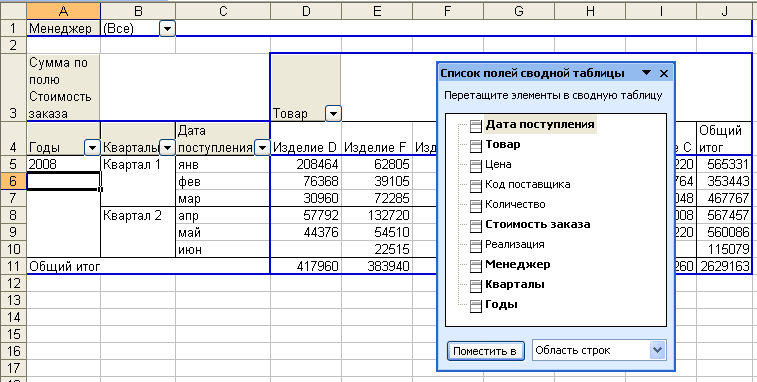
Рис. 17
Чтобы удалить поле, перетащите кнопку поля за пределы сводной таблицы. Удаление поля приведет к скрытию в сводной таблице всех зависимых от него величин, но не повлияет на исходные данные. Если же необходимо использовать все предусмотренные средства структурирования сводной таблицы, или если в текущую таблицу не были ранее включены все поля исходных данных, следует воспользоваться мастером сводных таблиц. Если же сводная таблица содержит большую группу полей в Области страниц, то их можно разместить в Области строк или в Области столбцов. Нужно отметить, что изменение структуры сводной таблицы не затрагивает исходные данные.
-
Оформление сводной таблицы Выделение элементов сводной таблицы
Помимо традиционных способов выделения элементов таблицы по строкам и столбцам листа для сводной таблицы можно использовать так называемое структурное выделение. Такое выделение позволяет выделять связанные элементы сводной таблицы. Например, можно выделить все записи, относящиеся к одному элементу поля, можно выделить только элементы поля, не выделяя общие и промежуточные итоги, и т. п.
Для выделения всех элементов поля в Области столбцов или в Области строк (но без промежуточных и общих итогов) подведите указатель мыши сверху к названию поля и, когда указатель примет вид небольшой черной стрелки, щелкните левой кнопкой мыши. Если вид указателя не изменяется, следует щелкнуть по кнопке Сводная таблица панели инструментов Сводные таблицы и выбрать команду Выделить Разрешить выделение.
Для выделения всех экземпляров одного элемента поля строки и связанных с ним ячеек области данных подведите указатель мыши слева к ячейке с названием элемента и, когда указатель примет вид небольшой черной горизонтальной стрелки, щелкните левой кнопкой мыши. Аналогично можно выделить все экземпляры элемента поля столбцов. Указатель мыши при этом должен приобретать вид вертикальной черной стрелки.
Для выделения всей сводной таблицы щелкните по кнопке Сводная таблица панели инструментов Сводные таблицы и выберите команду Выделить Таблицу целиком. После того, как таблица будет выделена целиком, в ней можно выделить отдельно только все заголовки или только область данных. Для этого щелкните по кнопке Сводная таблица панели инструментов Сводные таблицы и в подчиненном меню команды Выделить выберите команду Только заголовки или Только данные.
